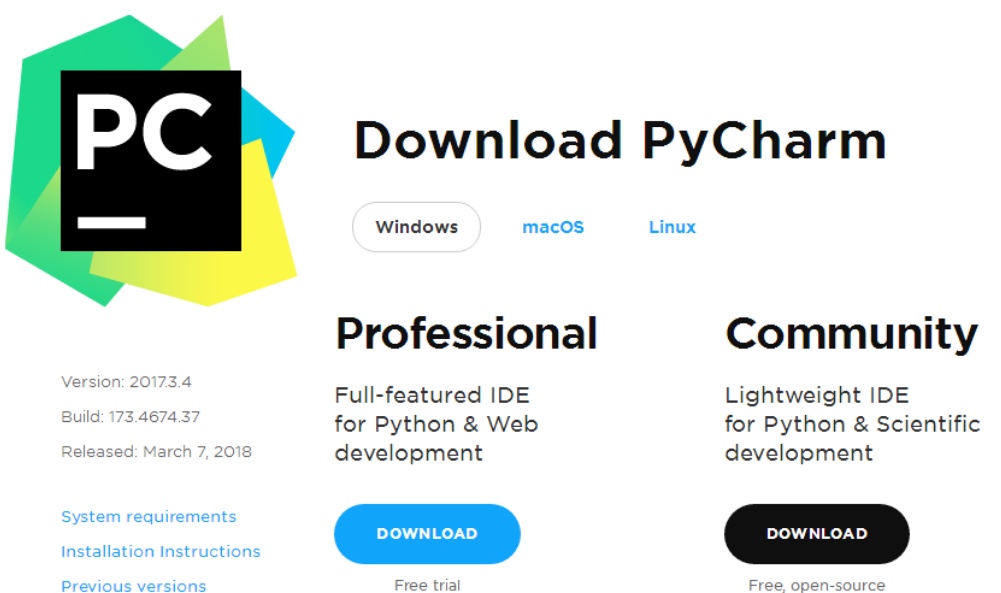
版权声明:小博主水平有限,希望大家多多指导。
目录:
1、下载pycharm
2、安装pycharm——很简单,只说注意点
3、个性化PyCharm (5步骤,详细)
——3.1 【怎么下载个性化主题】
——3.2 【怎么个性化的IDE设置】
4、设置Python的解释器——【anaconda+pycharm】【tensorflow+pycharm】
5、汉化pycharm
6、pycharm中安装第三方库
参考:
PyCharm下载主题以及个性化设置(详细) - cdtaogang的博客 - CSDN博客
https://blog.csdn.net/qq_41782425/article/details/85081107blog.csdn.netPyCharm的配置(背景颜色+字体大小+行号+解释器选择等) - mingyuli的博客 - CSDN博客
https://blog.csdn.net/mingyuli/article/details/79232591blog.csdn.net1、下载pycharm
官网:
https://www.jetbrains.com/pycharm/www.jetbrains.com安下网:
安下网_Anxia.com_提供软件/应用最新版和历史版的极速下载www.anxia.com社区版(Community)已经免费,推荐大家使用社区版。
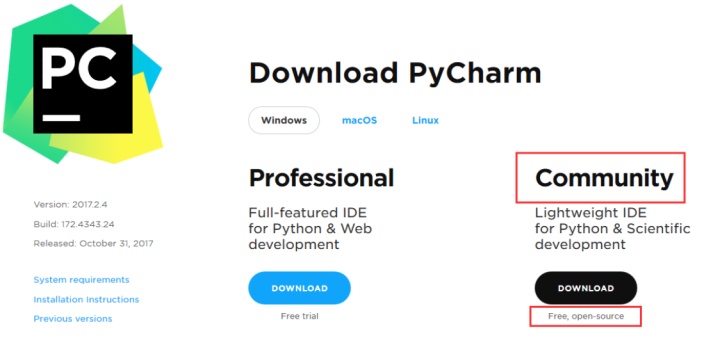
2、安装pycharm——很简单,只说注意点
注意1:进入“安装选项”界面,按自己需求选择,我是全选
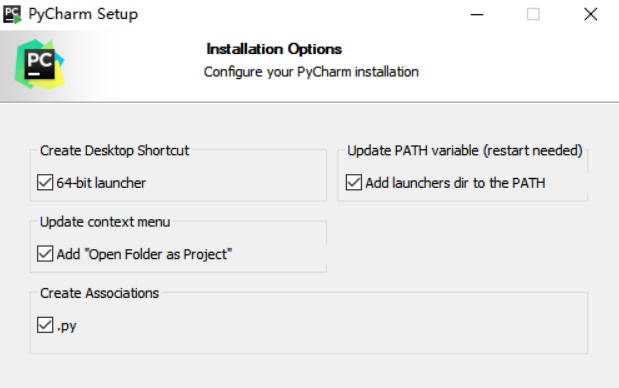
注意点2:选择“现在重启”还是“稍后重启”,我选“稍后重启”
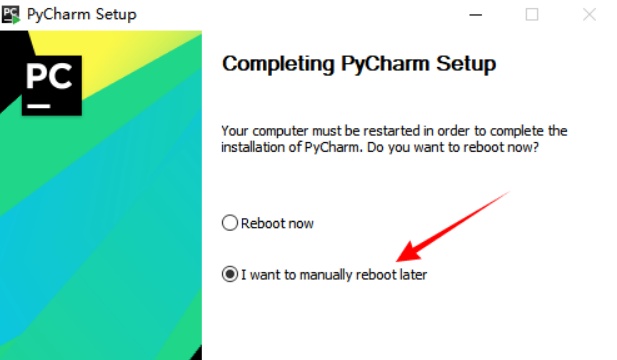
注意3:如果以前没安装过,选择“不导入设置” ,点击“OK”
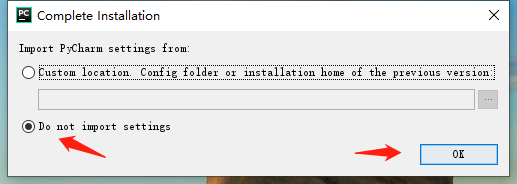
3、个性化PyCharm(5步骤,详细)
3.1 【怎么下载个性化主题】
(1)在http://www.themesmap.com/theme.html上,选择自己喜欢的主题,点击后进行下载。
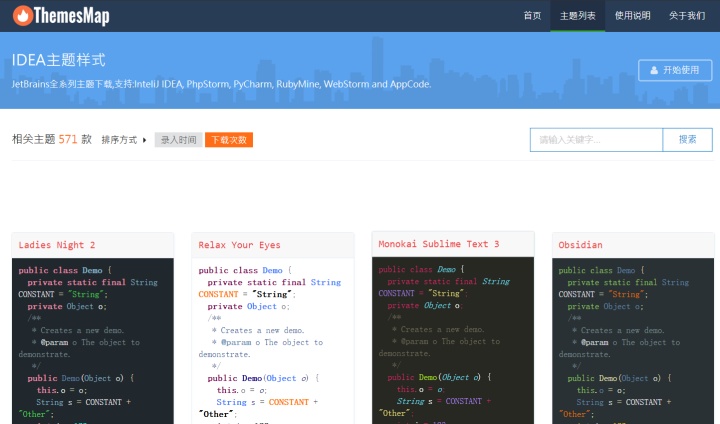
比如,我下载的是这个
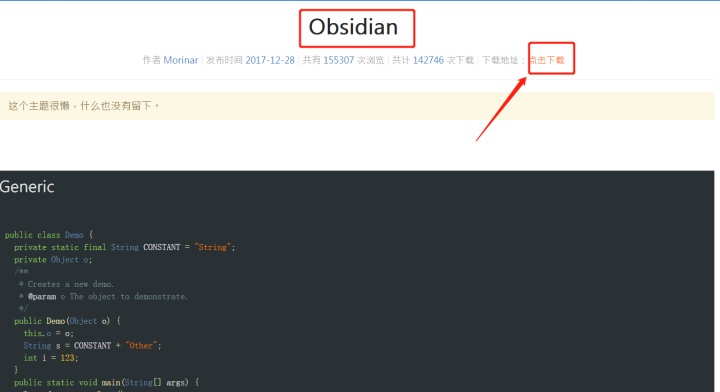
(2)下载好后,File——settings——Editor——Color Scheme——General——Scheme栏——import Scheme,加载.jar文件
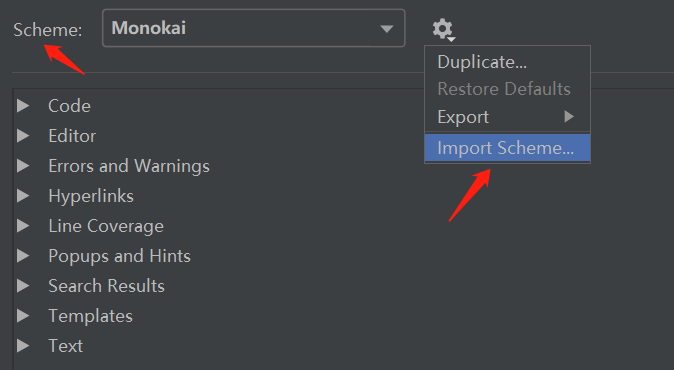
加载.jar文件
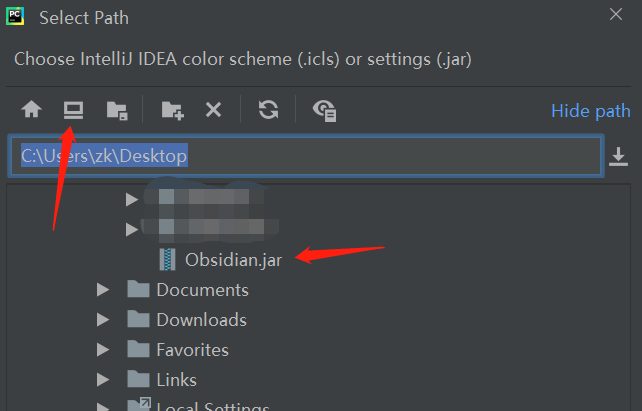
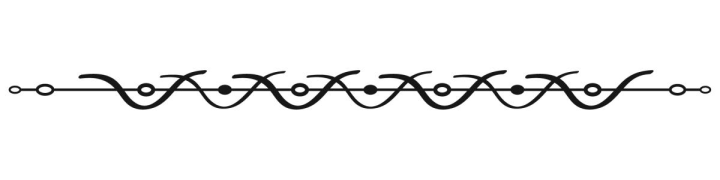
3.2 【怎么个性化的IDE设置】
(1)代码主题
选择File——settings——Editor——Color Scheme——Python——scheme——Monokai主题
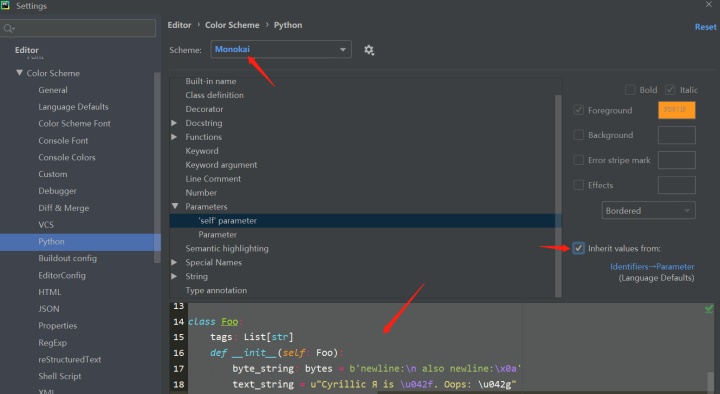
这是我写的demo,最后界面呈现就是这个样子
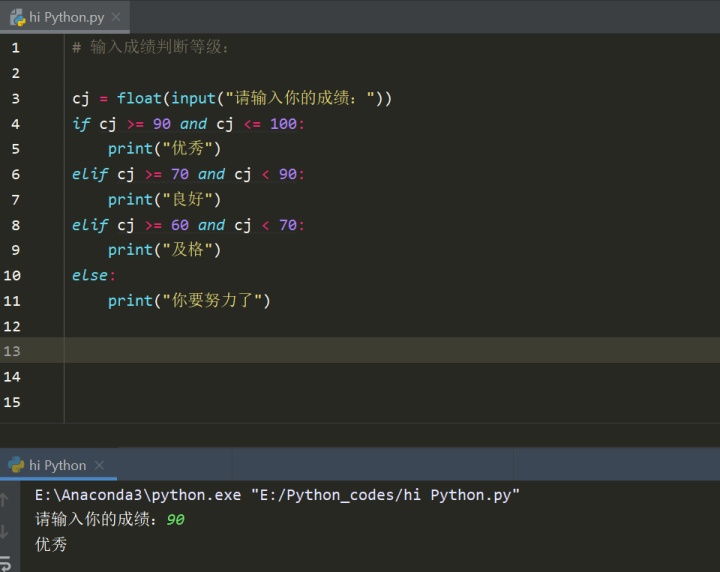
(2)IDE主题是Darcula,字体风格是Microsoft YaHei UI,字体大小是14

(3)代码主题是Monokai(上面展示过了),字体风格是Consolas,字体大小是18
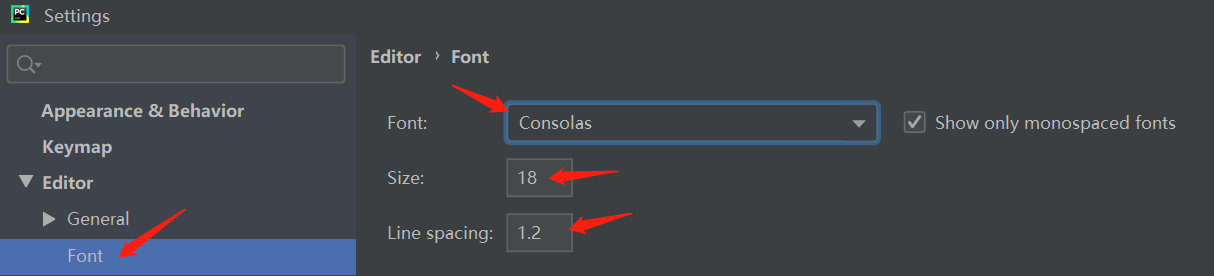
(4)代码区域背景色配置(默认文本)
选择File---settings---Editor---Color Scheme---选中General——选择Text——Default text——background
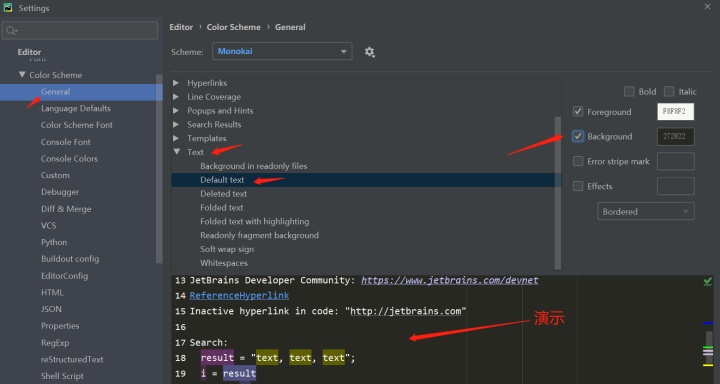
(5)消除PyCharm中满屏的波浪线
选择File---settings---Editor---选Inspections——选Python
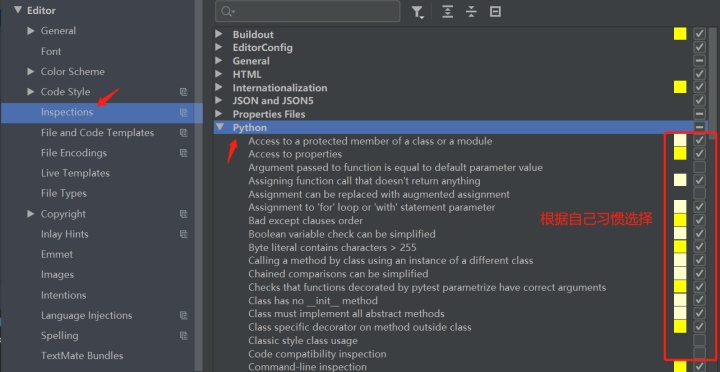
4、设置Python解释器
(1)【Anaconda+pycharm】——Anaconda的Python环境
File ——Setting——Project:XXX(你自己设的文件夹)——Project Interpreter——选择相应的解释器(我选的是Anaconda下的Python环境)
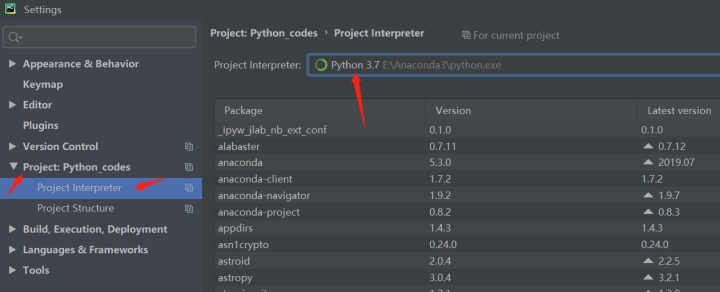
(2)【TensorFlow+pycharm】——tensorflow虚拟环境下的Python环境
(待补充……)
5、汉化pycharm
参考:Pycharm、IDEA等汉化教程 - 猪哥 - CSDN博客 https://blog.csdn.net/u014044812/article/details/80641578
(1)还是建议使用英文原版,不建议汉化
可能下载到存在病毒的汉化包
大多数软件还是以英文为主,如果你熟悉了一种软件可以说就一通百通
(2)一定要下载与软件版本对应的汉化包:
pingfangx/jetbrains-in-chinesegithub.com
比如我是2019.2版本:
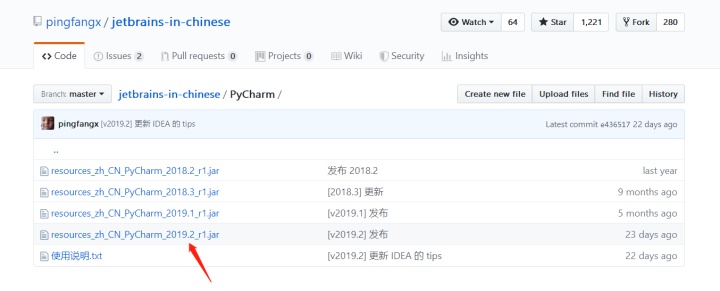
(3)下载好的jar,放入pycharm安装目录的lib目录下
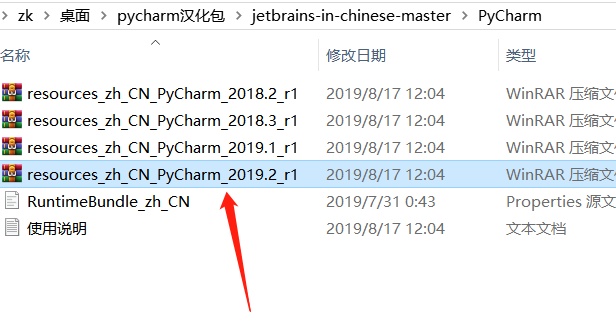
有的教程教你删了英文包,千万不要删除!!!
只添加汉化包就可以
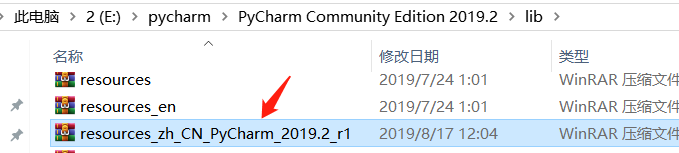
这是添加后的样子
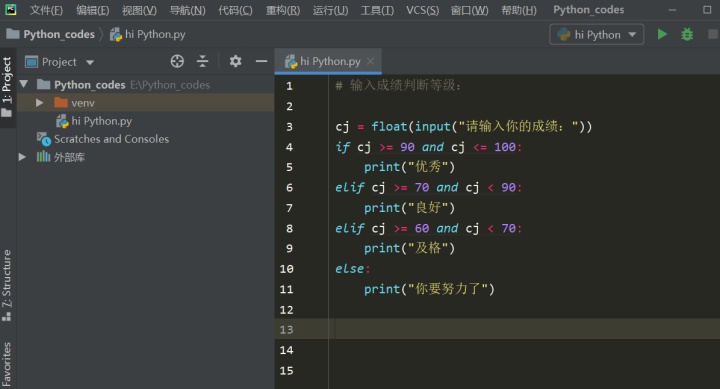
汉化之后,如果有的设置无法生效,卸除汉化包后去操作设置,完成某个操作后再次汉化就可
6、第三方库安装
flie——settings——project——project interpreter——点击 + 号——输入自己想安装的第三方包
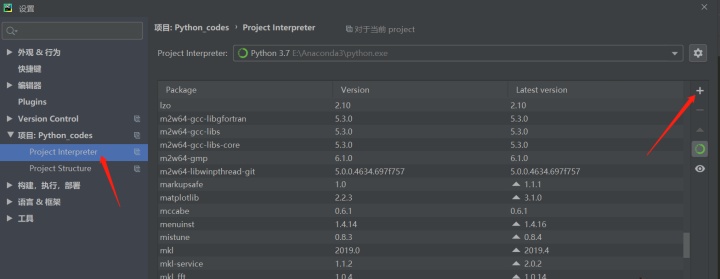






 本文详细介绍了如何下载与安装PyCharm社区版,以及如何个性化设置PyCharm的颜色主题、编辑器和IDE界面。此外,还讲解了如何设置Python解释器,包括使用Anaconda环境和创建TensorFlow虚拟环境。同时,提到了汉化PyCharm的注意事项,建议使用英文原版以避免潜在风险。最后,介绍了如何在PyCharm中安装第三方库。
本文详细介绍了如何下载与安装PyCharm社区版,以及如何个性化设置PyCharm的颜色主题、编辑器和IDE界面。此外,还讲解了如何设置Python解释器,包括使用Anaconda环境和创建TensorFlow虚拟环境。同时,提到了汉化PyCharm的注意事项,建议使用英文原版以避免潜在风险。最后,介绍了如何在PyCharm中安装第三方库。














 3080
3080

 被折叠的 条评论
为什么被折叠?
被折叠的 条评论
为什么被折叠?








